- Opróżnij kosz
- Usuń aplikację pocztową
- Wyczyść pamięć podręczną na komputerze Mac
- Uzyskaj więcej miejsca na Macu
- Spraw, by Chrome zużywał mniej pamięci RAM
- Gdzie jest Narzędzie dyskowe na komputerze Mac
- Sprawdź historię na komputerze Mac
- Control + Alt + Usuń na Macu
- Sprawdź pamięć na komputerze Mac
- Sprawdź historię na komputerze Mac
- Usuń aplikację na komputerze Mac
- Wyczyść pamięć podręczną Chrome na komputerze Mac
- Sprawdź pamięć na Macu
- Wyczyść pamięć podręczną przeglądarki na komputerze Mac
- Usuń ulubione na komputerze Mac
- Sprawdź pamięć RAM na komputerze Mac
- Usuń historię przeglądania na komputerze Mac
Wydajne tryby czyszczenia historii przeglądarki na komputerze Mac
 Zaktualizowane przez Lisa Ou / 24 sierpnia 2023 09:15
Zaktualizowane przez Lisa Ou / 24 sierpnia 2023 09:15Mac to komputer Apple, który obsługuje prawie wszystkie główne aplikacje do przeglądania, takie jak Chrome, Firefox i Safari. Niezależnie od tego, z którego urządzenia korzystasz, nieuniknione jest gromadzenie kilku historii przeglądania, zwłaszcza jeśli często surfujesz po Internecie. Lista historii jest bardzo pomocna, gdy chcesz ponownie uzyskać dostęp do odwiedzonych wcześniej witryn internetowych. Nie możemy jednak zaprzeczyć, że mogą one również narazić Twoją prywatność, gdy inne osoby korzystają z Twojego komputera Mac. Nic więc dziwnego, że chciałbyś wiedzieć, jak wyczyścić historię w przeglądarce na komputerze Mac, gdy znajdziesz się w takiej sytuacji.
Pytanie brzmi, jak zamierzasz to zrobić? Cóż, usiądź wygodnie i usiądź wygodnie; w tym artykule zakończono już znajdowanie metod czyszczenia historii w przeglądarkach Mac. Nie musisz już tracić czasu na testowanie niepewnych technik online, ponieważ najlepsze i najskuteczniejsze z nich są teraz wymienione w kolejnych częściach tego artykułu. Co więcej, spodziewaj się później korzystnego programu czyszczącego, którego możesz także użyć do swojej historii przeglądania. Wystarczy uważnie przeczytać i wykonać odpowiednie kroki, aby proces przebiegał płynnie.
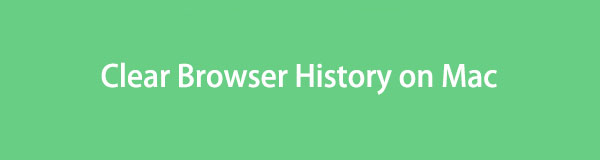

Lista przewodników
Część 1. Jak usunąć historię przeglądania w aplikacjach Mac
Jak wspomniano powyżej, komputery z systemem macOS obsługują prawie wszystkie popularne aplikacje do przeglądania. Dlatego poniżej wymieniliśmy metody dla 3 najpopularniejszych przeglądarek, z których najprawdopodobniej korzystasz na komputerze Mac. Jeśli jednak masz inne, które nie zostały uwzględnione, przejdź do następnej części; obsługuje czyszczenie prawie wszystkich przeglądarek i danych na komputerze.
Metoda 1. W Safari
Safari to domyślna aplikacja do przeglądania na komputerze Mac, telefonie iPhone i innych urządzeniach Apple. Jest niedostępny w innych systemach operacyjnych, ponieważ został opracowany specjalnie dla Apple. Dlatego usunięcie historii przeglądania na komputerze Mac to tylko jedna z niewielu metod, które można znaleźć w przeglądarce Safari. Domyślna technika wymaga jedynie kilku kliknięć i skrótów klawiaturowych.
Postępuj zgodnie z surowymi instrukcjami poniżej, aby wyczyścić historię przeglądania w przeglądarce Mac Safari:
Krok 1Zlokalizuj Safari na komputerze Mac i kliknij ją dwukrotnie, aby otworzyć przeglądarkę. Będąc na stronie głównej, naciśnij polecenie (⌘) + Y klawisze, aby wyświetlić całą historię przeglądania.
Krok 2Następnie wybierz całą swoją historię, naciskając polecenie (⌘) + A Klucze. Następnie naciśnij Usuń klawisz lub naciśnij Wyczyść historię w prawym górnym rogu, aby usunąć historię przeglądania Chrome.
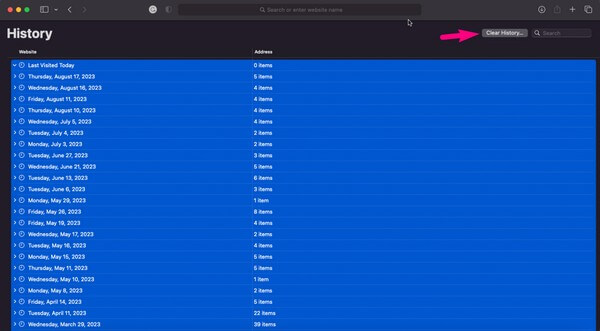

Dzięki FoneLab Mac Sweep wyczyścisz system, e-mail, zdjęcia, niepotrzebne pliki iTunes, aby zwolnić miejsce na komputerze Mac.
- Zarządzaj podobnymi zdjęciami i duplikatami plików.
- Z łatwością pokaż szczegółowy stan komputera Mac.
- Opróżnij kosz na śmieci, aby uzyskać więcej miejsca.
Metoda 2. W przeglądarce Chrome
Z drugiej strony przeglądarka Chrome nie jest wbudowana w komputer Mac, ale jest powszechnie używana przez kilku użytkowników urządzeń Apple na całym świecie. Jeśli zdarzyło Ci się już czyścić historię przeglądania aplikacji Chrome w systemie Windows, zrobienie tego na macOS nie będzie niczym innym. Dlatego prawdopodobnie uznasz go za bardzo przystępny, zwłaszcza że wymaga jedynie bezproblemowej nawigacji.
Postępuj zgodnie z bezproblemowymi wskazówkami poniżej, aby dowiedzieć się, jak uzyskać dostęp do historii w przeglądarce Mac Chrome i ją usunąć:
Krok 1Uruchom Chrom aplikacja dla przeglądarki działająca na komputerze Mac. W prawym górnym rogu ekranu wybierz opcję pionowe trzy kropki ikona i kliknij Historia. Zostanie ujawniony kolejny zestaw opcji. Kliknij Historia kartę, aby nacisnąć polecenie (⌘) + Y klawisze, aby zobaczyć historię.
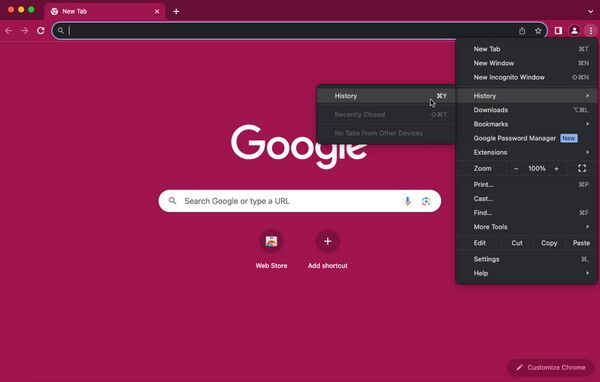
Krok 2Po wyświetleniu poniższego ekranu zostanie wyświetlona historia przeglądania Chrome. Wyczyść je, naciskając Wyczyść dane przeglądania zakładka w lewej kolumnie. Musisz potwierdzić usunięcie, jeśli zostaniesz o to poproszony i poczekać, aż zostaną usunięte.
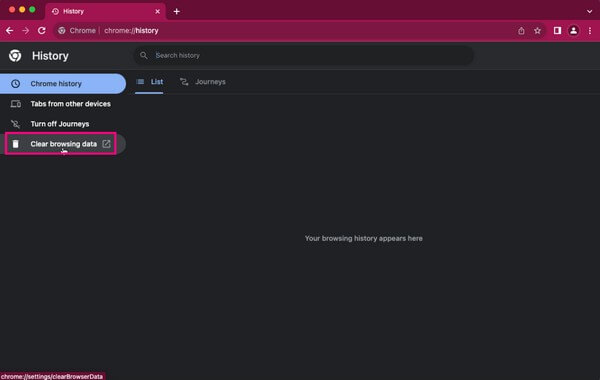
Metoda 3. W przeglądarce Firefox
Firefox jest także jedną z obsługiwanych aplikacji do przeglądania w systemie macOS. Jest również popularny i można go pobrać za darmo, więc używanie go do przeglądania na komputerze Mac nie jest zaskoczeniem. Podobnie jak w przypadku poprzednich przeglądarek, czyszczenie historii przeglądania w tej aplikacji to tylko podstawowy proces, więc nie spodziewaj się żadnych trudności.
Trzymaj się poniższej, uproszczonej procedury, aby określić, jak sprawdzić historię w przeglądarce Mac Firefox i ją usunąć:
Krok 1Znajdź aplikację Safari i uruchom ją na komputerze Mac. Następnie kliknij trzybarowy or hamburger ikonę w prawym górnym rogu strony. Gdy pojawią się opcje menu, wybierz Historia > Wyczyść historię.
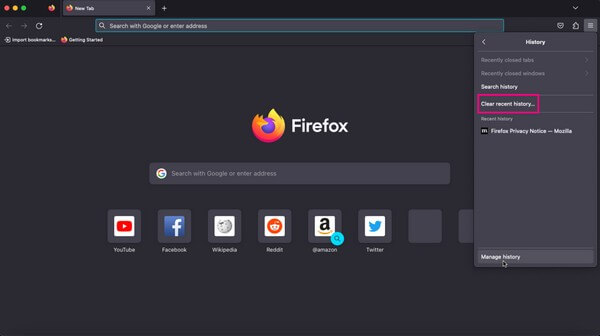
Krok 2Oczekuj, że na ekranie pojawi się okno dialogowe. Możesz ustawić zakres czasu na górnym pasku rozwijanym, a następnie przejść do opcji historii. Sprawdź Historia przeglądania i pobierania pudełko i uderz Wyczyść teraz przycisk poniżej, aby wyczyścić historię przeglądania Firefoksa.
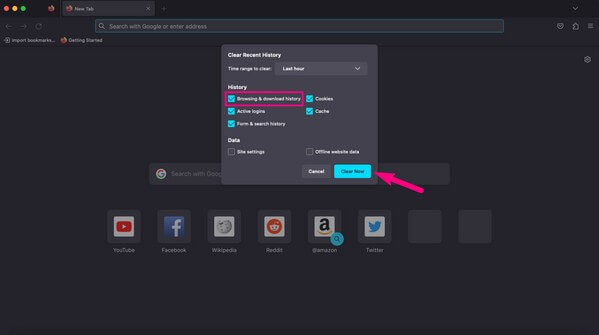
Część 2. Jak usunąć historię przeglądania na komputerze Mac za pomocą FoneLab Mac Sweep
Tymczasem korzystne narzędzie, takie jak FoneLab Mac Sweep jest tym, czego potrzebujesz, jeśli masz wszystkie wymienione przeglądarki na komputerze Mac. Ten program automatycznie gromadzi wszystkie dane aplikacji przeglądania w jednej sekcji, abyś mógł wyczyść pamięć podręczną, historię przeglądania, zakładki itp. na raz. Dzięki temu proces będzie znacznie krótszy i szybszy, co pozwoli Ci zaoszczędzić czas. Poza tym obsługuje inne przeglądarki, które możesz mieć na komputerze Mac, więc nie musisz szukać oddzielnych metod, aby je wyczyścić, ponieważ FoneLab Mac Sweep jest już tutaj, aby przetworzyć wszystko za Ciebie.

Dzięki FoneLab Mac Sweep wyczyścisz system, e-mail, zdjęcia, niepotrzebne pliki iTunes, aby zwolnić miejsce na komputerze Mac.
- Zarządzaj podobnymi zdjęciami i duplikatami plików.
- Z łatwością pokaż szczegółowy stan komputera Mac.
- Opróżnij kosz na śmieci, aby uzyskać więcej miejsca.
Zaakceptuj jako przykład bezpieczne kroki poniżej, aby usunąć historię w przeglądarkach Mac za pomocą FoneLab Mac Sweep:
Krok 1Wejdź na stronę FoneLab Mac Sweep w przeglądarce Mac i zobacz opisy programów na górze jej strony. Możesz przewinąć w dół, aby zobaczyć więcej informacji i lepiej poznać narzędzie, ale później naciśnij przycisk Darmowe pobieranie pod listą funkcji, aby zapisać plik. Następnie przenieś go do Konsultacje folder i uruchom program czyszczący na komputerze Mac.
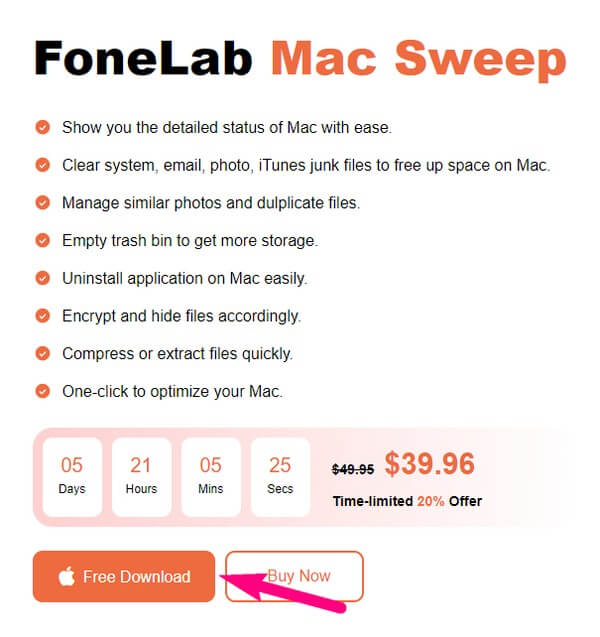
Krok 2Początkowy interfejs narzędzia zawiera pola Status, Cleaner i ToolKit. Możesz sprawdzić stan swojego komputera Mac przed otwarciem pliku Zestaw narzędzi tab, a następnie naciśnij Prywatności na następnym ekranie. Zostaniesz poproszony o przeskanowanie danych komputera Mac na komputerze Prywatności interfejs. Wykonaj skanowanie, a po zakończeniu naciśnij przycisk Zobacz i wysłuchaj aby kontynuować.
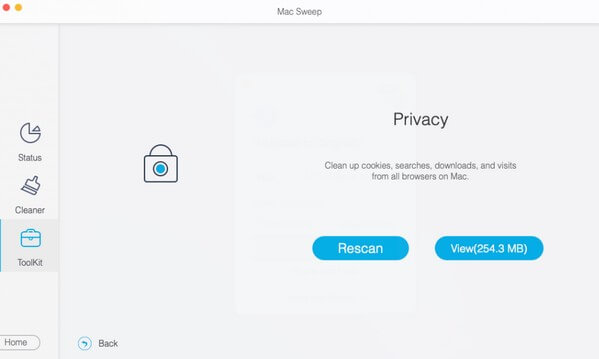
Krok 3Twoje aplikacje do przeglądania zostaną wyświetlone w lewej części następnego interfejsu. Po prawej stronie znajdują się ich dane, w tym historia przeglądania, historia wyszukiwania, historia logowania, pliki cookie i inne. Kliknij Historia przeglądania pole wyboru, a następnie naciśnij Czyszczenie w najniższej części interfejsu. Program rozpocznie następnie czyszczenie wybranych danych, co zwykle zajmuje tylko kilka minut.
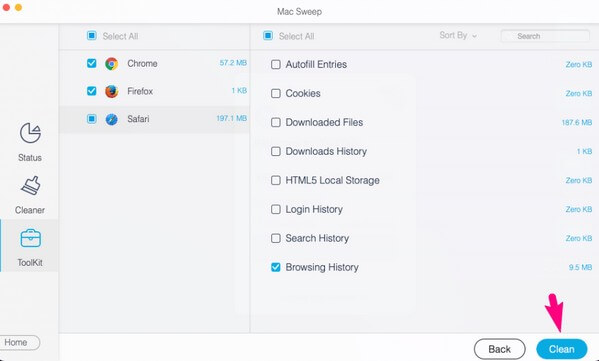
Część 3. Często zadawane pytania dotyczące usuwania historii przeglądania na komputerze Mac
1. Dlaczego nie mogę wyczyścić historii przeglądania na moim Macu?
Może to mieć coś wspólnego z ograniczeniami czasu przed ekranem. Jest to funkcja systemu macOS, która pozwala kontrolować sposób korzystania z urządzenia, w tym jego zawartość. Dlatego nie będziesz mógł wyczyścić historii przeglądania, jeśli znajduje się ona wśród ograniczeń ustawionych na Twoim Macu. Jeśli chcesz usunąć to ograniczenie, przejdź do Ustawienia > Czas ekranu > Ograniczenia dotyczące treści i prywatności > Ograniczenia treści, a następnie odpowiednio ustaw opcje.
2. Czy ktoś zobaczy moją historię przeglądania, gdy ją usunę?
Nie, nie zrobią tego, jeśli przejdą do listy historii przeglądania na Twoim urządzeniu. Jeśli jednak skontaktują się z Twoim dostawcą usług internetowych, istnieje możliwość, że to zobaczą. Byłoby to jednak wyjątek, gdyby Twój dostawca usunął Twoją starą historię.
Powyżej znajdują się najskuteczniejsze techniki usuwania historii w aplikacjach do przeglądania na komputerze Mac. Wybierać FoneLab Mac Sweep dla swojego komputera i przeżyj doskonały i pomyślny proces.

Dzięki FoneLab Mac Sweep wyczyścisz system, e-mail, zdjęcia, niepotrzebne pliki iTunes, aby zwolnić miejsce na komputerze Mac.
- Zarządzaj podobnymi zdjęciami i duplikatami plików.
- Z łatwością pokaż szczegółowy stan komputera Mac.
- Opróżnij kosz na śmieci, aby uzyskać więcej miejsca.
